キーワード検索
キーワードまたは文章で検索できます(200文字以内)
キーワードの間に半角スペースを入れるとAND検索になります。
キーワードの間に"|"を入れるとOR検索になります。
キーワードの間に" -"を入れるとハイフンの後ろのキーワードを除外して検索します。
『 グローバルWiFi よくある質問 』 内をキーワード検索した結果
カード情報は大切な個人情報であり、万一の場合の個人情報漏えいを防ぐためにも、弊社ではクレジットカード情報の管理をカード決済代行会社に委託しております。
お申込み時に保存されたクレジットカード情報は、弊社委託のカード決済代行会社に保管されています。
※マイページはご本人様のみ閲覧・編集が可能となっておりますので、ご安心ください。
変換プラグ付属の国一覧はこちら
また、変換プラグのほかにも、USBケーブルやACアダプターなどがセットで付属しています。
USBケーブルは、WiFi機器に応じてMicro USB Type BまたはUSB Type Cのどちらかが付属となります。
iPhone充電用のLightningケーブルは、お客様ご自身でご用意いただくようお願いいたします。
▼レンタルセット
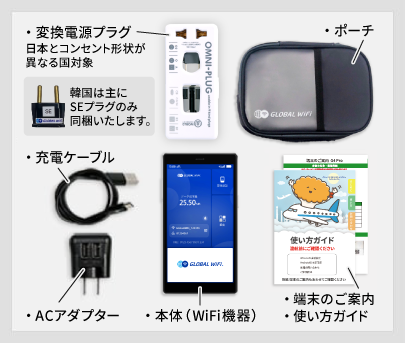
※レンタルのWiFi機器は、ご渡航先によって異なる場合がございます。
※変換プラグは変圧器ではありませんので、ご注意ください。(変圧器が必要な方は、別途ご準備ください。)
1.ご登録のメールアドレスの入力間違い
メールアドレスの入力間違いの可能性がございます。
誤字脱字がないかマイページをご確認ください。
※マイページにログインできない場合、ご登録のメールアドレスとご入力のメールアドレスが違う可能性があります。お手数ですがカスタマーセンターまでお問い合せください。
2.迷惑メールのフォルダに誤受信
迷惑メールボックスの中に自動分類されている可能性がありますので、迷惑メールフォルダもご確認ください。
3.メールフィルターや指定受信
携帯電話やスマートフォンで受信設定をされていると、メールが届かないことがあります。
グローバルWiFiからお送りするメールを受信できるように、【townwifi.com】ドメインの追加設定をお願いいたします。
※ezweb・nifty・aol・yahoo のアドレスは既存で拒否設定されているケースがございます。
上記すべてお試しいただいても弊社からのメールが受信できない方は、お手数ですがezweb・nifty・aol・yahooとは別のメールアドレスをご利用ください。
はい、可能です。
グローバルWiFiでは、海外に出発する前の空港への移動中や空港内でもグローバルWiFiをご利用いただける「日本利用オプション」をご用意しております。
海外渡航前の日本でのWiFi利用をご希望のお客様は、グローバルWiFiのお申込み時に日本利用オプションをご選択ください。(日本利用オプションなしの場合は、日本では通信ができません。)
また、海外渡航はせず日本国内でのみWiFiを利用したい方のために、日本専用プランもご提供中です。
短期利用のお客様はグローバルWiFiお申込みフォーム、1ヶ月以上の長期利用のお客様はグローバルWiFiプラスのお申込みフォームよりお申込みください。
また 現地公的機関(警察など)にもお届けください。
※安心補償パックにお申込みのお客様は、安心補償パック適用が可能ですが、現地公的機関の発行する紛失証明書等が必要となります。
【安心補償パック未加入の場合】
レンタル品の破損・紛失状況に伴い弁済金が発生いたしますので、ご了承ください。
安心補償パック未加入時の自己負担額についてはこちらをご確認いただけます。
ご不明点はカスタマーセンターまでご連絡ください。
グローバルWiFiでは、約130ヶ国で4G通信、約50ヶ国以上で5G通信をご提供しております。
より安定した通信をお求めのお客様や、ビジネス利用でオンライン会議や大容量ファイルの送受信を行うお客様は、5Gがおすすめです。
用途に合わせて速度をご選択ください。
※回線の混雑状況や通信環境などにより、通信速度が低下したり、通信ができなくなる場合があります。
ご利用内容によって、消費するデータ通信量が異なります。グローバルWiFiの容量プランごとに、各用途でどのくらいの時間や回数が使えるかを目安として表にしておりますので、プラン選びにご活用ください。
▼データ通信量の目安表 ※各使用目的のみで使用した場合の使用可能回数を示しています。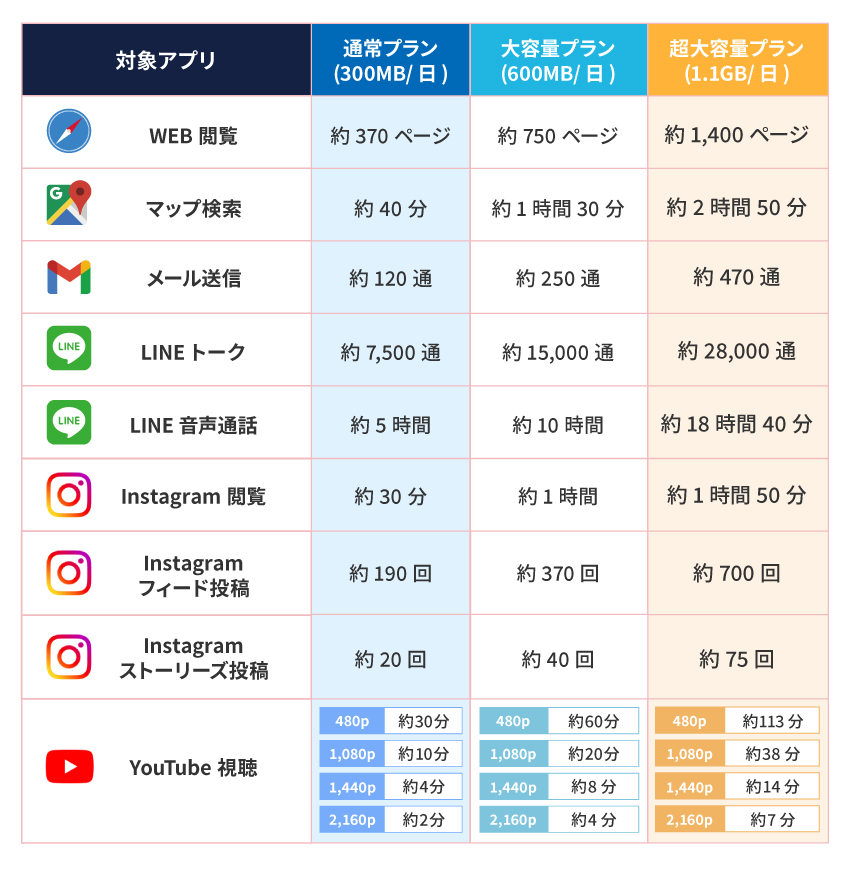
無制限プランの場合、容量を気にせずご利用いただけます。
容量消費の多い方やWiFi機器1台を複数人でシェアされる場合は無制限プランがおすすめです。
容量プランの選び方はこちらのページでもご案内しております。
※各使用目的のみで使用した場合の使用可能回数を示しています。
※各数値はあくまで一般的な利用を想定した目安です。ネット検索や動画の閲覧、地図検索は、内容やルートによってデータ量が大きく変わります。SNSの場合、投稿に動画や大きな写真などを添付したり、フィードを表示するなどでもデータ量が大きく変化します。 また、接続環境などによってデータ量は変動しますのであらかじめご了承ください。
※上記の表はアプリの動作を保証するものではありません。一部の国・地域ではご利用になれない場合があります。
詳しくは各アプリの製造元までお問い合わせください。
容量チャージの詳細はこちらのページにてご確認ください。
【複数人・複数端末で使う時の注意点】
■通信速度
同じ基地局からの電波を複数台で分け合って使用するため、接続台数が増えると、それぞれの機器の通信速度が遅くなることがございます。
■通信容量
1日の容量を複数台で分け合って使用するため、1台あたりで使えるデータ容量は少なくなります。
※1日のデータ容量をオーバーすると、日本時間の翌日0時頃まで速度低下または通信停止となる場合がございますので、あらかじめご注意ください。
※複数台での1台のWiFi機器をご利用の際は、1日あたりのデータ容量に制限のない無制限プランがおすすめです。
■バッテリー消費
WiFi機器に複数台で同時接続すると、通常よりもバッテリー消費が激しくなります。
WiFi機器のオプションとしてモバイルバッテリーのご用意がございますので、出先での充電切れ対策にぜひご活用ください。
モバイルバッテリーはこちら
はい。出発日(受取日)~帰国日(返却日)までがレンタル期間のため、通信のご利用有無に関わらずご料金が発生します。
海外現地受取のお客様は、海外現地でのWiFi受取日~海外現地でのWiFi返却日がレンタル期間となります。
【現地で受取/返却が可能な国】![]() ハワイ、
ハワイ、![]() 韓国
韓国
海外現地受取についてはこちら
※海外現地でWiFiを受取った場合は現地での返却をお願いいたします。なお、日本でWiFiをお受取のお客様は海外現地ではご返却いただけませんので、ご了承ください。
また、深夜便でご出発のお客様は、飛行機の離陸日を出発日としてお申込みください。



























































